
プログラミング教育1~viscuitで遊ぼう~
小学校教員をしています、わしづかみです。今日は、自分の実践しているプログラミング教育を紹介します。
『賢い子はスマホで何をしているのか』の読書記録でも紹介したとおり、今後、プログラミング教育の重要性は、確実に上がっていくと思われます。
GIGAスクールで手一杯なところですが、できる範囲でプログラミング教育の可能性も探っていきたいところです。
今回は、わりとメジャーなプログラミング導入用のソフトである"viscuit(ビスケット)"を紹介します。研修などで一度は聞いたことあるけどそれっきりという先生も多いのでは?一人一台端末が導入された今だからこそ、ぜひそのよさを見直してみましょう。
1 ビスケットとは?
ビスケットは、「コンピューターを粘土のように」をコンセプトに作られたビジュアルプログラミング言語です。
少ない知識で(しかも無料で)、かんたんにプログラミングを体験することができ、幼児でも扱うことができます。とてもおもしろい発想のソフトですよね。ブラウザからでもアプリからでもできますよ。
2 お絵かき?いえいえ、プログラミングです。
さて、このビスケット。
正直なところ、初めて触ったとき、いったい何がどうプログラミングなのかさっぱり分かりませんでした。
だって、ふつうのプログラミング言語って、「100右に進め」などのコードを打ち込んで、命令するものです。
一切、文字を打ち込むことがないビスケットの説明を聞いたとき、「楽しそうだけど、ただのお絵かき?」「かいた絵がちょっと動くだけか~・・・。」くらいに思っていました。
でも、あるきっかけで改めて触ってみると、とってもかんたんで楽しくて奥が深いビスケットの素晴らしさに気付くことができました。
今なら言えます。
ビスケットは、誰が何と言おうと「プログラミング言語」です!
以下、ビスケットの基本的な使い方やプログラミング言語である所以について語っていきます。
3 ビスケットのはじめかた
ビスケットを開くと、初めに表示される画面です。
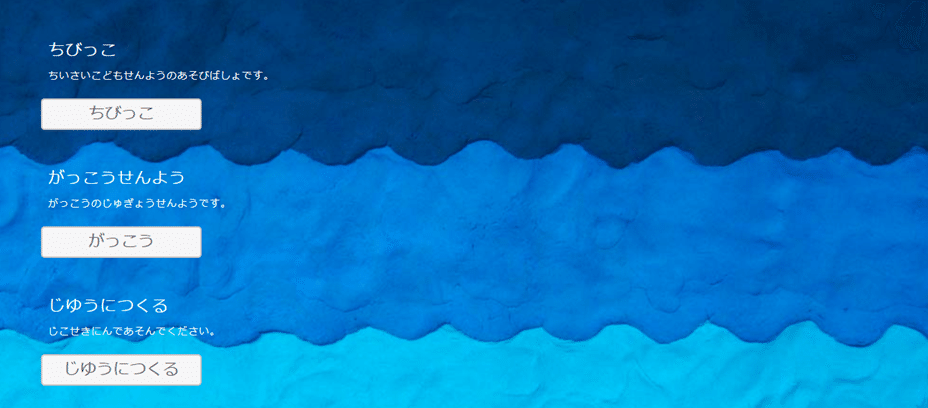
「ちびっこ」→小さい子ども用のモードです。自分の作品の続きを作ったり、他の人の作品を編集することはできません。
「がっこう」→学校での授業を想定したモードです。有料での登録をすると使えます。自分はまだ使ったことないですが、アカウント登録をして番号を発行することで、2回まで無料で使用できるようです。
「じゆうにつくる」→ふつうモードです。「ちびっこ」との違って、作品の続きをつくることができます。ほかの人の作品を見たり、編集したりすることもできます。4歳の息子もこれで遊んでいます。
次に表示される画面です。
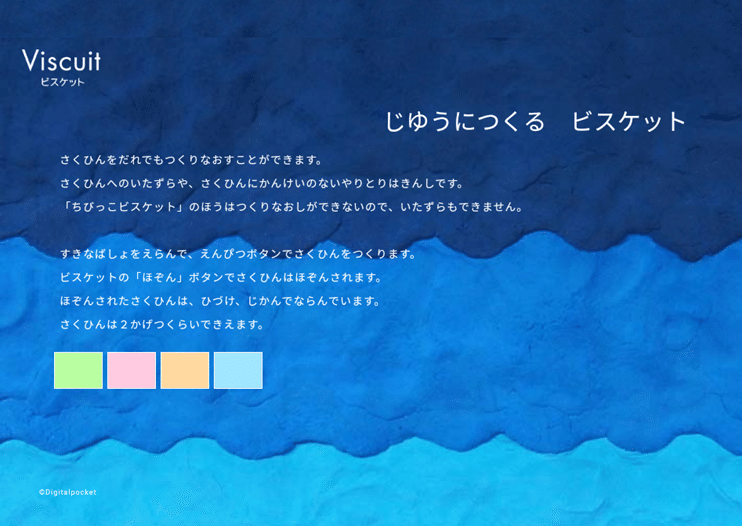
どの色をえらんでも構いません。
緑を選ぶと緑色のステージで始まります。また、緑色コーナーに作品が保存されます。
次に表示される画面です。
「じゆうにつくる」をえらぶと、この画面がでてきます。
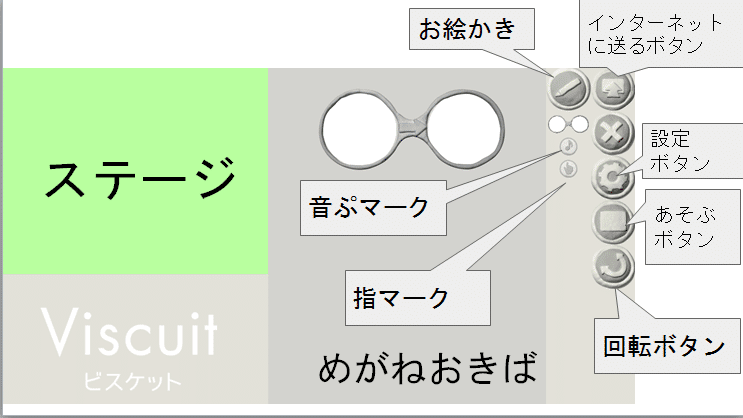
4 ビスケットの遊び方
お絵かきボタンをおして、動かしたいキャラクターなどをかきます。
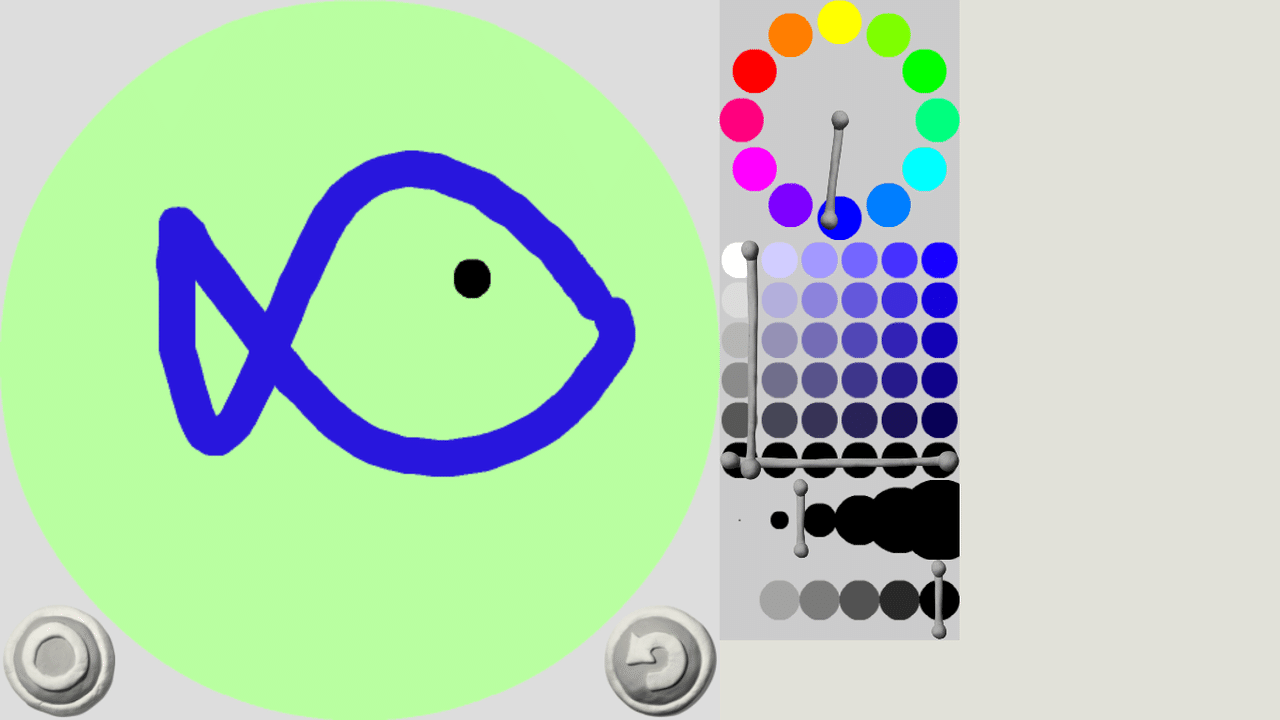
次に、めがねをめがねおきばにおきます。
ビスケットでは、このめがねが、コンピューターに命令を出すためのツールとなります。
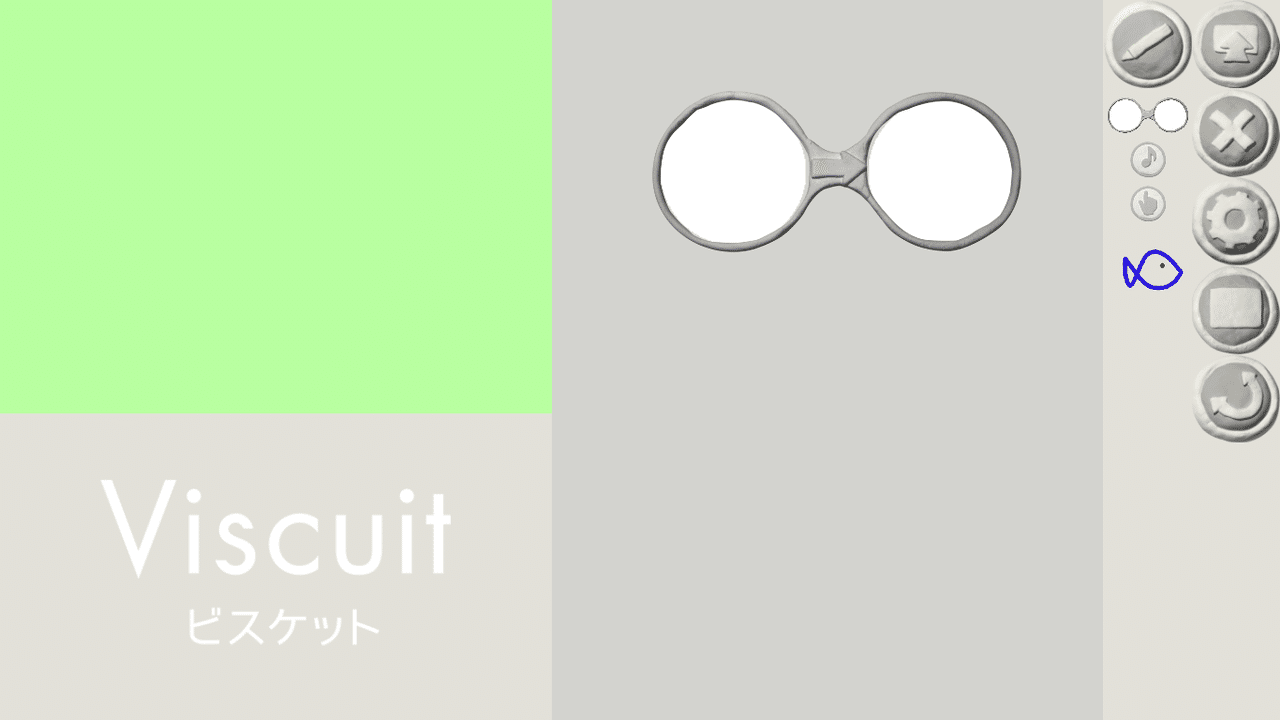
たとえば、まず、めがねの左側に魚をおきます。
次に、右側のレンズに、元の魚より少し右にずらして魚をおきます。
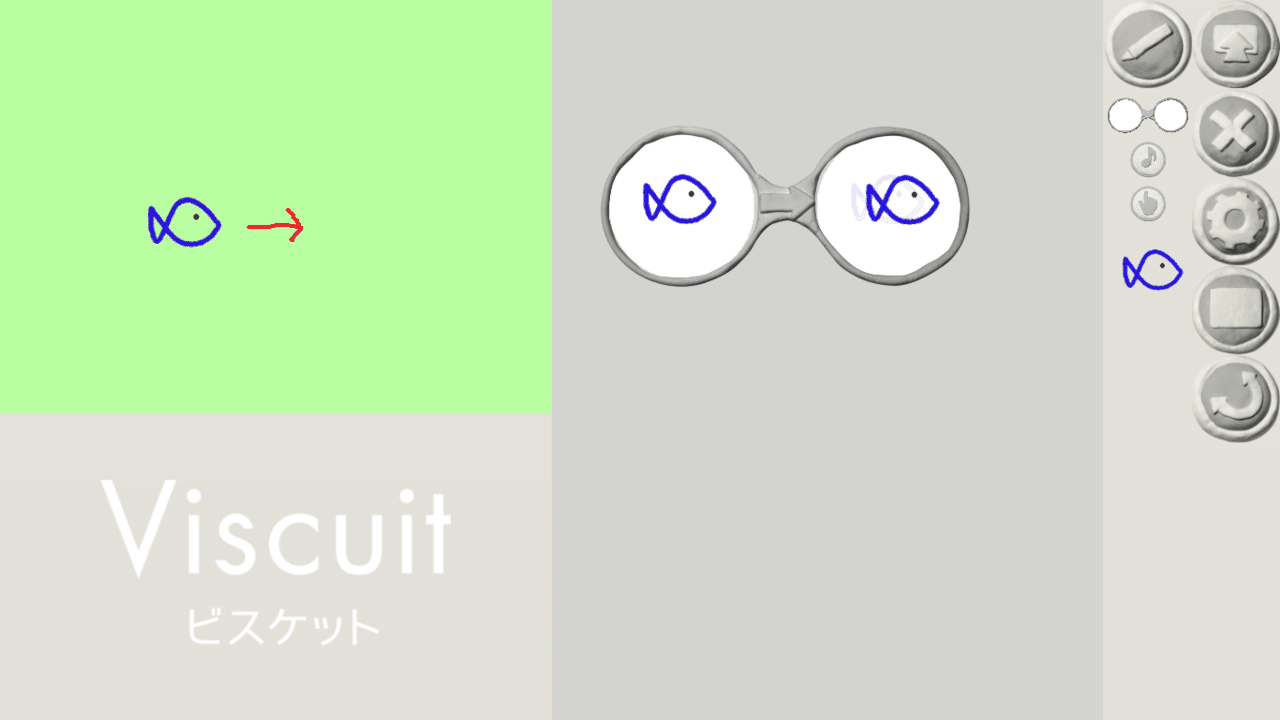
すると、魚は→方向にゆっくり動きます。
右にずらす幅を少し大きくしてみましょう。
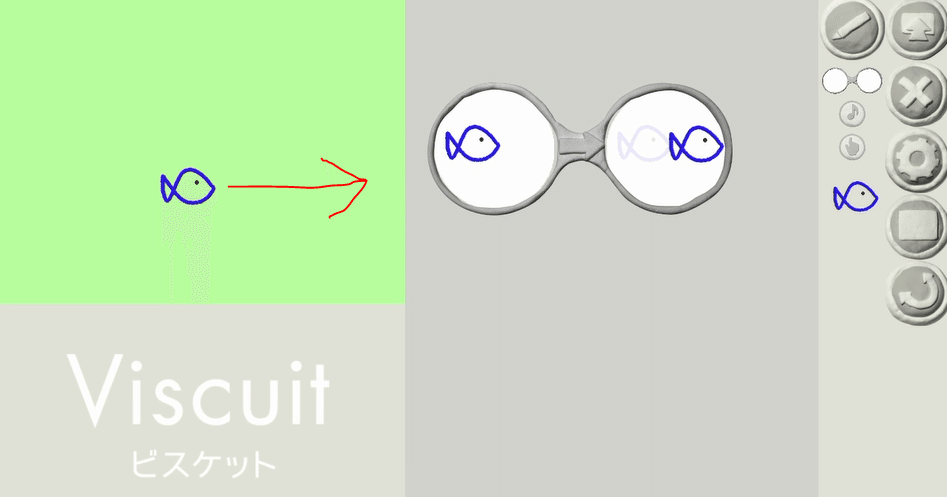
すると、魚が動くスピードが速くなります。
今度は、右側の魚を少し上にずらしてみましょう。
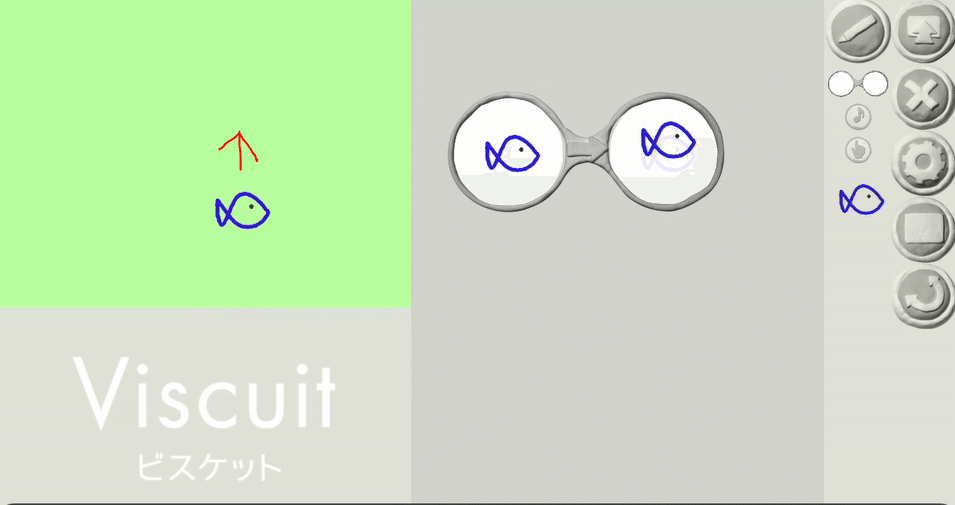
すると、今度は魚が上にゆっくり動き出します。
そろそろ、ビスケットがプログラミング言語だという理由が分ってきたのではないかと思います。
ふつうのプログラミング言語は「右に10ずつ動きましょう」「右に100ずつ動きましょう」「上に20ずつ動きましょう」などの文字のコードを打ち込むことで命令します。
それに対して、ビスケットは、「めがねの左側をめがねの右側に変化させましょう」という命令を組み合わせることで、直感的にさまざまなプログラムを組むことができるのです。
たとえば、下のようにプログラムを組み合わせると、魚がえさを食べる組み合わせができます。
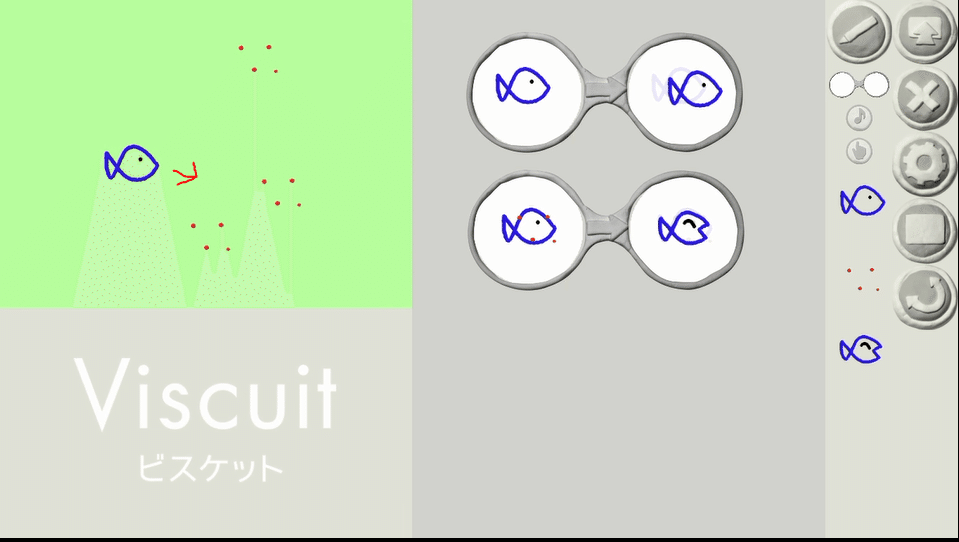
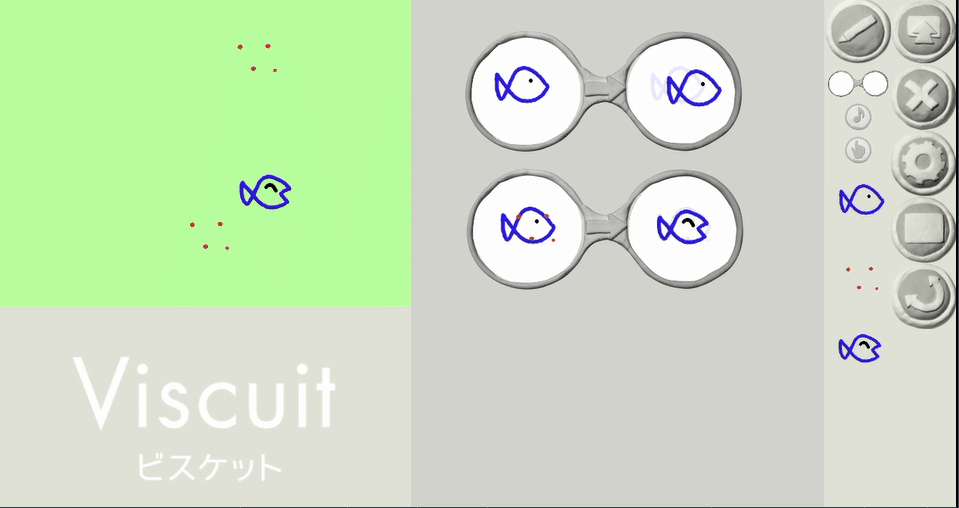
はじめは???だった私でしたが、この仕組みが分かってから、ビスケットが非常に楽しくなりました。
現在、受け持っている学級の子どもたちも、この仕組みが分かった途端、目の色を変えたように様々なプログラムを自分で組み立てはじめました。
試行錯誤を繰り替えして、自分の思い描くプログラムを作り出す、非常に創造的な活動になると思います。
一人一台タブレットが導入され、休み時間に必死に取り組んでいる子もたくさんいます。
一人一台タブレットが導入された今だからこそ、ぜひチャレンジしてみてください。
今後、「指マーク」などの使い方や授業の中での実践も紹介していきたいと思います!
この記事が気に入ったらサポートをしてみませんか?
